3 способа создать потрясающие рамки в Google Документах

Узнайте, как добавить границы в Документы Google, включая создание рамок с помощью таблиц или изображений. Эффективные решения внутри!
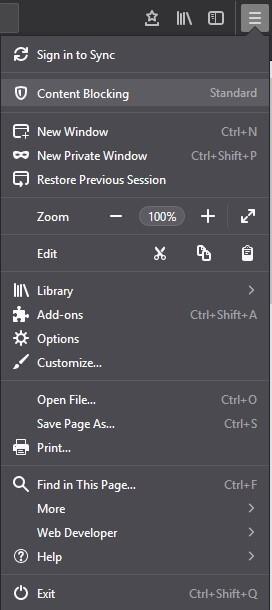
Вы когда-нибудь замечали рекламу тех же статей, которые просматривали несколько минут назад? Это происходит потому, что веб-сайты отслеживают ваши действия в Интернете и показывают вам целевую рекламу. Разве это не раздражает и не пугает одновременно. Никто не любит, когда за нами шпионят, поэтому мы часто предпочитаем не быть отслеживаемыми веб-сайтами. Для этого мы либо меняем настройки браузера, либо используем расширение.
Firefox 65 - один из последних браузеров, который помогает вам отказаться. С помощью новой версии Firefox вы можете запретить веб-сайтам отслеживать ваш контент без каких-либо расширений.
В этом посте мы обсудили, как заблокировать отслеживающие веб-сайты с помощью Firefox. Сначала давайте узнаем о блокировке контента в Firefox.
Блокировка содержимого в Firefox
Блокировка контента - это настройки конфиденциальности, предназначенные для остановки трекеров и файлов cookie, которые влияют на производительность и конфиденциальность вашего браузера. Эти настройки сначала появились как защита от отслеживания в Firefox 63, а теперь они переработаны и названы блокировкой контента.
Firefox стал партнером Disconnect (организации, цель которой - предоставить пользователям свободу серфинга в Интернете, не опасаясь отслеживания. Firefox поставляется с возможностью блокировать список знакомых трекеров при работе в Интернете.
Если вы хотите получить список трекеров, заблокированных Disconnect, вы можете посетить его сайт. Firefox 65 предлагает три варианта защиты вашей конфиденциальности в сети.

Стандартный: опция блокирует только знакомые трекеры в приватном окне, что создает баланс между производительностью и защитой. Этот параметр не блокирует сторонние файлы cookie отслеживания.
Пользовательский: если вы хотите заблокировать веб-сайты отслеживания в соответствии с вашими предпочтениями, вам необходимо выбрать Пользовательский. Это сочетание строгого и стандартного, которое дает пользователю возможность контролировать файлы cookie и трекеры.
Строгий: он блокирует все знакомые трекеры, а также сторонние файлы cookie для отслеживания во всех окнах, будь то частные или обычные.
Примечание. Некоторые веб-сайты работают с файлами cookie. Если вы заблокируете их все, веб-сайт может работать не так, как задумано.
Читайте также: -
5 причин выбрать Mozilla Firefox вместо Google ... Mozilla Firefox - один из самых старых браузеров. Он должен быть в нашем списке предпочтений при установке программного обеспечения, поскольку он ...
Активировать блокировку содержимого
Теперь, когда вы знаете о блокировке контента и о том, как она помогает, давайте перейдем к следующему сегменту, включив блокировку контента. Чтобы получить доступ к этим настройкам, выполните следующие действия:
Шаг 1. Откройте Firefox, перейдите в «Меню» и нажмите «Блокировка содержимого».

Примечание. Если у вас ��ет такой возможности, вам необходимо обновить Firefox.
Шаг 2: Вы получите блокировку контента, выберите режим блокировки контента: Стандартный, Строгий и Пользовательский.

Шаг 3: Если вы выберете Custom, вам необходимо вручную включить две настройки Cookies и Trackers.
Примечание: в трекерах вы можете либо заблокировать их в приватном окне, либо заблокировать их все. В файлах cookie есть возможность заблокировать все файлы cookie, все сторонние файлы cookie, файлы cookie с непосещаемых веб-сайтов или сторонних трекеров.
Шаг 4: Вы можете изменить настройки в соответствии со своими предпочтениями. В разделе «Трекеры» нажмите «Изменить черный список».
Шаг 5: Появится список:
Базовая защита Disconnect.me (рекомендуется) - позволяет трекерам обеспечивать правильную работу веб-сайтов.
Строгая защита Disconnect.me - блокирует известные трекеры. Некоторые веб-сайты могут работать некорректно.

Шаг 6: Выберите одно и сохраните изменения.
Вы можете отправить веб-сайтам сигнал «Не отслеживать», что вы не хотите, чтобы вас отслеживали, однако в большинстве случаев он игнорируется.
После того, как вы закончите с индивидуальными настройками, вы можете закрыть окно. Теперь всякий раз, когда Firefox блокирует контент, вы увидите значок щита в адресной строке между информацией о сайте и зеленым замком.
Читайте также: -
Как безопасно обмениваться файлами с помощью Firefox Отправить Теперь безопасно отправьте файл бесплатно с помощью Firefox Send.
Действия по отключению блокировки для определенных сайтов
Когда вы блокируете все файлы cookie и трекеры, есть вероятность, что некоторые части веб-сайта могут работать неправильно или работать не так, как они предназначены. Если это произойдет после настройки функции блокировки контента, не отключайте ее, добавьте исключения для отдельных сайтов.
Шаг 1. Найдите и щелкните значок щита, затем нажмите «Отключить блокировку для этого сайта».
Шаг 2 Теперь добавьте веб-сайт в качестве исключения из списка блокируемых материалов.
Шаг 3: После этого обновите страницу.
Когда страница загрузится, все файлы cookie и трекеры будут работать. Когда вы окажетесь на этом сайте, вы увидите щит, сквозь который нанесен удар.
Таким образом, Firefox помогает вам блокировать трекеры и просматривать конфиденциальные данные. Понравилась статья? Пожалуйста, поделитесь своими мыслями в разделе комментариев ниже.
Узнайте, как добавить границы в Документы Google, включая создание рамок с помощью таблиц или изображений. Эффективные решения внутри!
Это полное руководство о том, как изменить тему, цвета и многое другое в Windows 11 для создания потрясающего рабочего стола.
iPhone завис на домашних критических оповещениях? В этом подробном руководстве мы перечислили различные обходные пути, которые вы можете использовать, чтобы исправить ошибку «Домой хочет отправить критические оповещения iPhone». Узнайте полезные советы и решения.
Zoom - популярная служба удаленного сотрудничества. Узнайте, как добавить изображение профиля вместо видео, чтобы улучшить свою конфиденциальность.
Откройте для себя эффективные стратегии получения баллов Microsoft Rewards. Зарабатывайте на поисках, играх и покупках!
Изучите эффективные методы решения неприятной проблемы с бесконечным экраном загрузки Skyrim, гарантируя более плавный и бесперебойный игровой процесс.
Я внезапно не могу работать со своим сенсорным экраном, на который жалуется HID. Я понятия не имею, что поразило мой компьютер. Если это вы, вот несколько исправлений.
Прочтите это полное руководство, чтобы узнать о полезных способах записи вебинаров в реальном времени на ПК. Мы поделились лучшим программным обеспечением для записи вебинаров, а также лучшими инструментами для записи экрана и видеозахвата для Windows 10, 8, 7.
Вы случайно нажали кнопку доверия во всплывающем окне, которое появляется после подключения вашего iPhone к компьютеру? Вы хотите отказаться от доверия этому компьютеру? Затем просто прочтите эту статью, чтобы узнать, как отменить доверие к компьютерам, которые вы ранее подключали к своему iPhone.
Хотите знать, как транслировать «Аквамен», даже если он недоступен для потоковой передачи в вашей стране? Читайте дальше, и к концу статьи вы сможете насладиться Акваменом.








